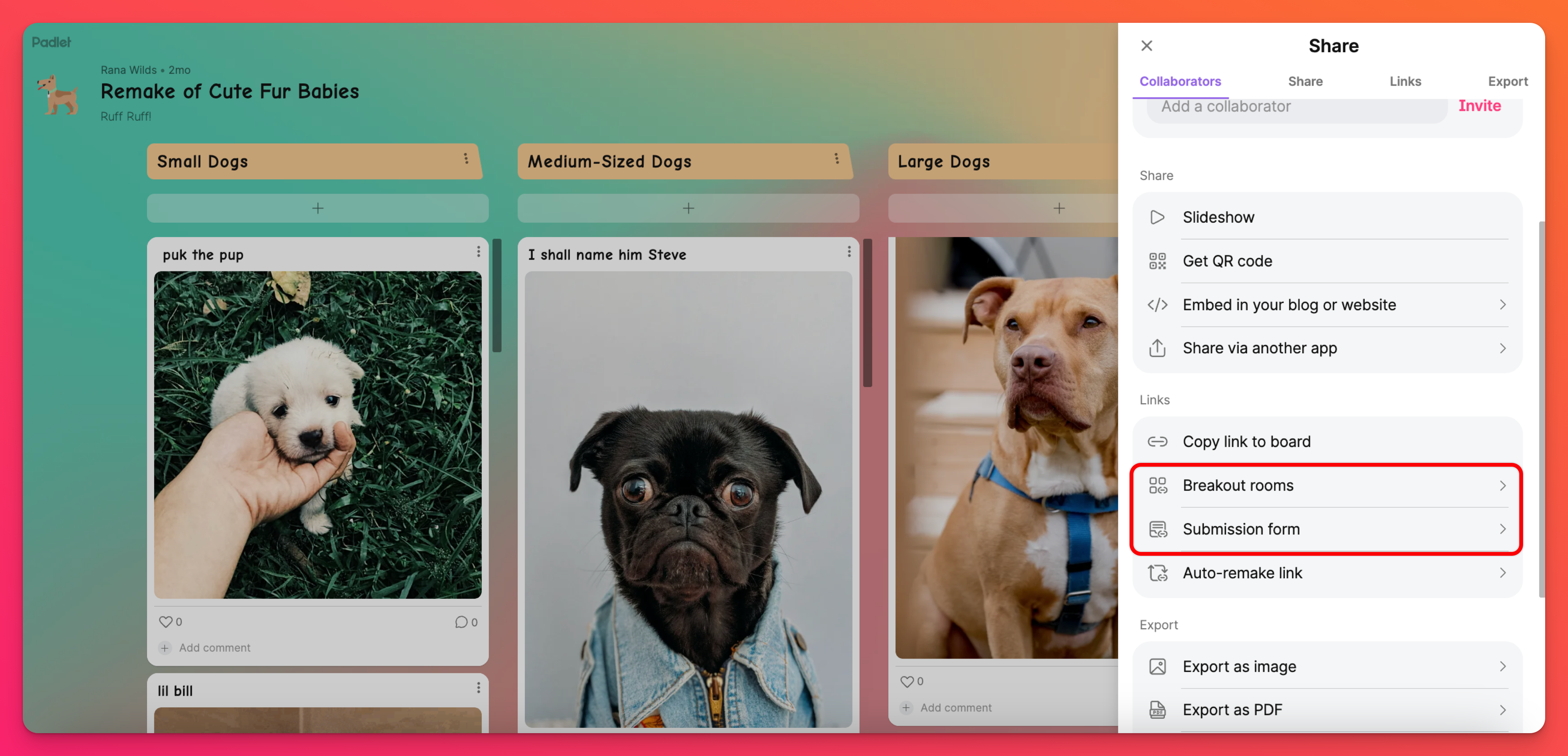Добро пожаловать на сайт Padlet for Schools для учителей!
Добро пожаловать, учителя! Это ваше руководство по использованию аккаунта Padlet for Schools.
Считайте, что Padlet for Schools - это закрытая экосистема. Ваша школа контролирует, кто может быть участником и какими правами обладает каждый участник. Войдя в свой аккаунт, вы получаете доступ к приватному пространству, где можно создавать и распространять падлеты.
Теперь, когда мы разобрались с этим, давайте начнем!
Хотите сразу перейти к ценам? Нажмите здесь, чтобы узнать цену!
Что такое Padlet?
Давайте начнем с основ! Padlet - это программное обеспечение для визуального сотрудничества и творческой работы в образовании. Создавайте планы уроков, доски обсуждений и увлекательные занятия в классе. У нас также есть интерактивные доски, на которых вы можете создавать игры, книги рассказов и многое другое!
Есть два разных типа падлетов: Доски и Песочница!
Если вы хотите посмотреть, что можно создать с помощью одной из наших красивых досок, или посмотреть, что включает в себя песочница, нажмите на одну из кнопок ниже!
Доступ к вашей учетной записи Padlet for Schools
Чтобы получить доступ к своему аккаунту Padlet for Schools, перейдите на сайт padlet.com и нажмите " Войти".
Ваш администратор выберет вариант входа, который вы будете использовать. Вы можете войти в систему с помощью электронной почты и пароля или использовать один из вариантов единого входа (SSO).
После того как вы вошли в систему, вам нужно убедиться, что вы просматриваете свой аккаунт Padlet for Schools (а не личный ). Для этого нажмите на меню учетной записи в левом верхнем углу вашей панели. Учетная запись с галочкой рядом с ней означает учетную запись, в которой вы сейчас находитесь.
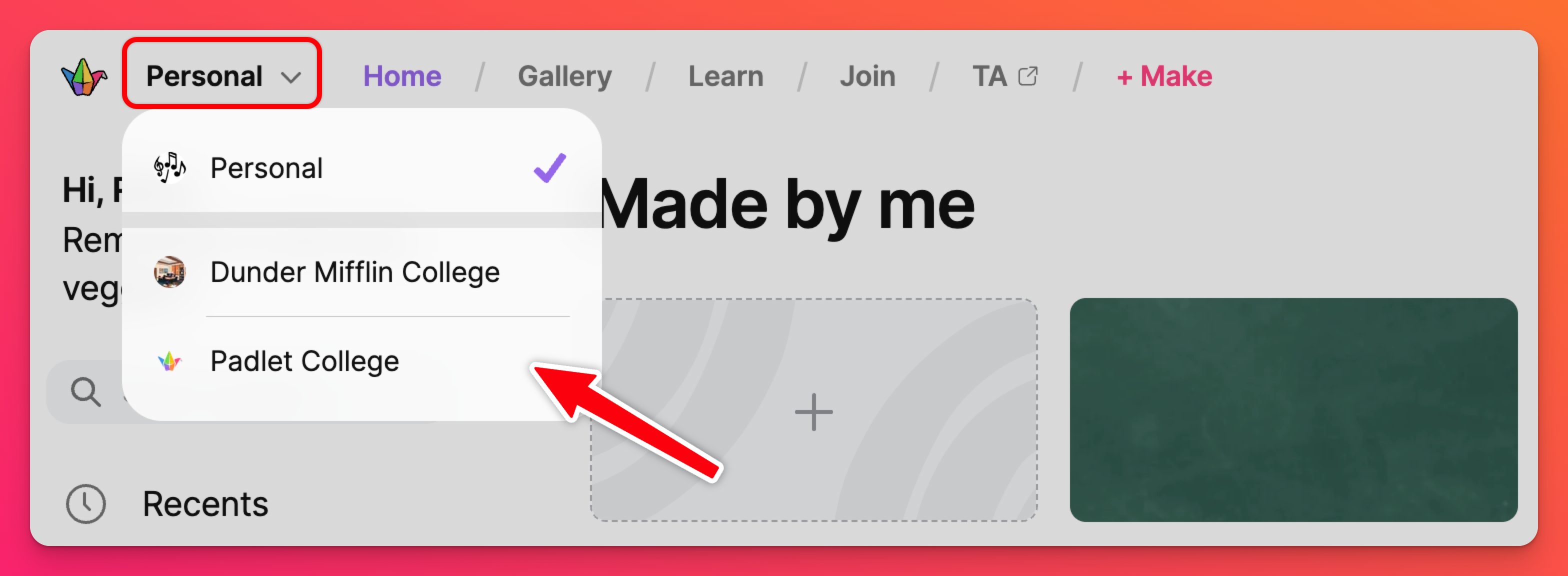
Перенести свои падлеты
Если вы были добавлены в аккаунт Padlet for Schools с ролью администратора или учителя и имеете существующий аккаунт с тем же адресом электронной почты, то при первом входе в систему вам будет предоставлена возможность перенести свои блокноты в школьный аккаунт. Если вы решите сделать это позже, следуйте приведенным ниже инструкциям:
- Чтобы перенести падлет из личной учетной записи, нажмите на меню вашей учетной записи в левом верхнем углу приборной панели.
- В меню пользователя выберите Личный аккаунт.
- Найдите папку Made by me в левой части приборной панели и откройте ее.
- Нажмите на вертикальное многоточие с тремя точками (...) на миниатюре падлета и выберите "Перенести падлет".
- Выберите свой аккаунт Padlet for Schools из списка, и падлет будет автоматически перенесен.
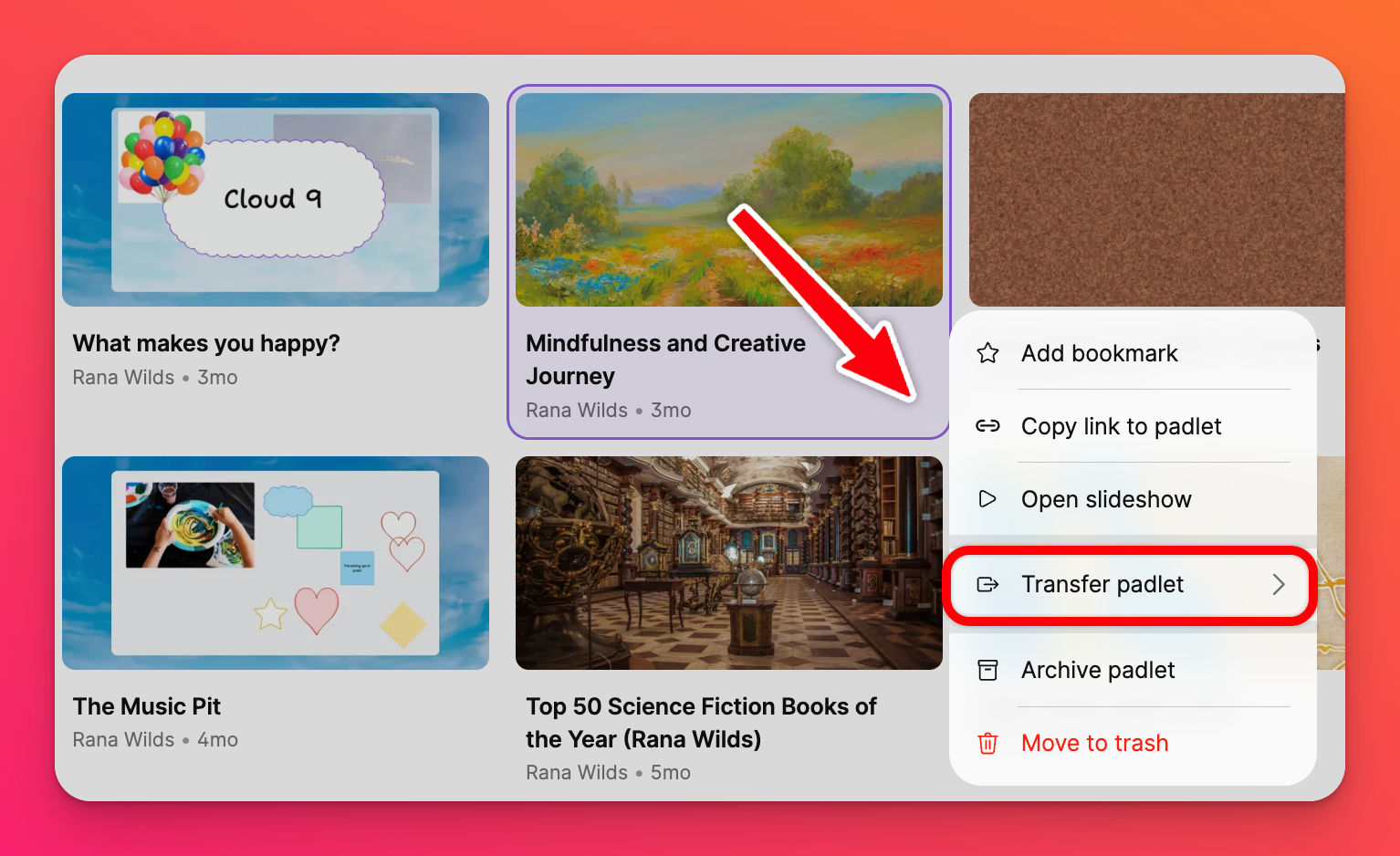
Профессиональное развитие
Получите сертификат Padlet, приняв участие в одном из наших курсов профессионального развития. Пройдите этот курс самостоятельно и получите сертификат о прохождении, когда закончите!
Вы также можете посмотреть наши обучающие вебинары по Padlet Sessions. Нажмите на ссылку, чтобы записаться на будущие интерактивные вебинары или просмотреть прошлые сессии, чтобы освежить знания!
Создание падлета
Существует множество различных способов создания падлета. Возможности, по сути, безграничны! Начните с создания своих творений из этих вариантов:
- Доска
- Песочница
- Создать с помощью ИИ (рецепты ИИ)
- Использовать шаблон (рецепты)
Хотите покопаться в песочнице? Посмотрите на эти творения!
Доска
Любой созданный вами блокнот - это визуальное пространство, которое позволяет вам делиться мыслями и организовывать их. Думайте о доске как о виртуальной доске объявлений для размещения контента творческим и простым способом!
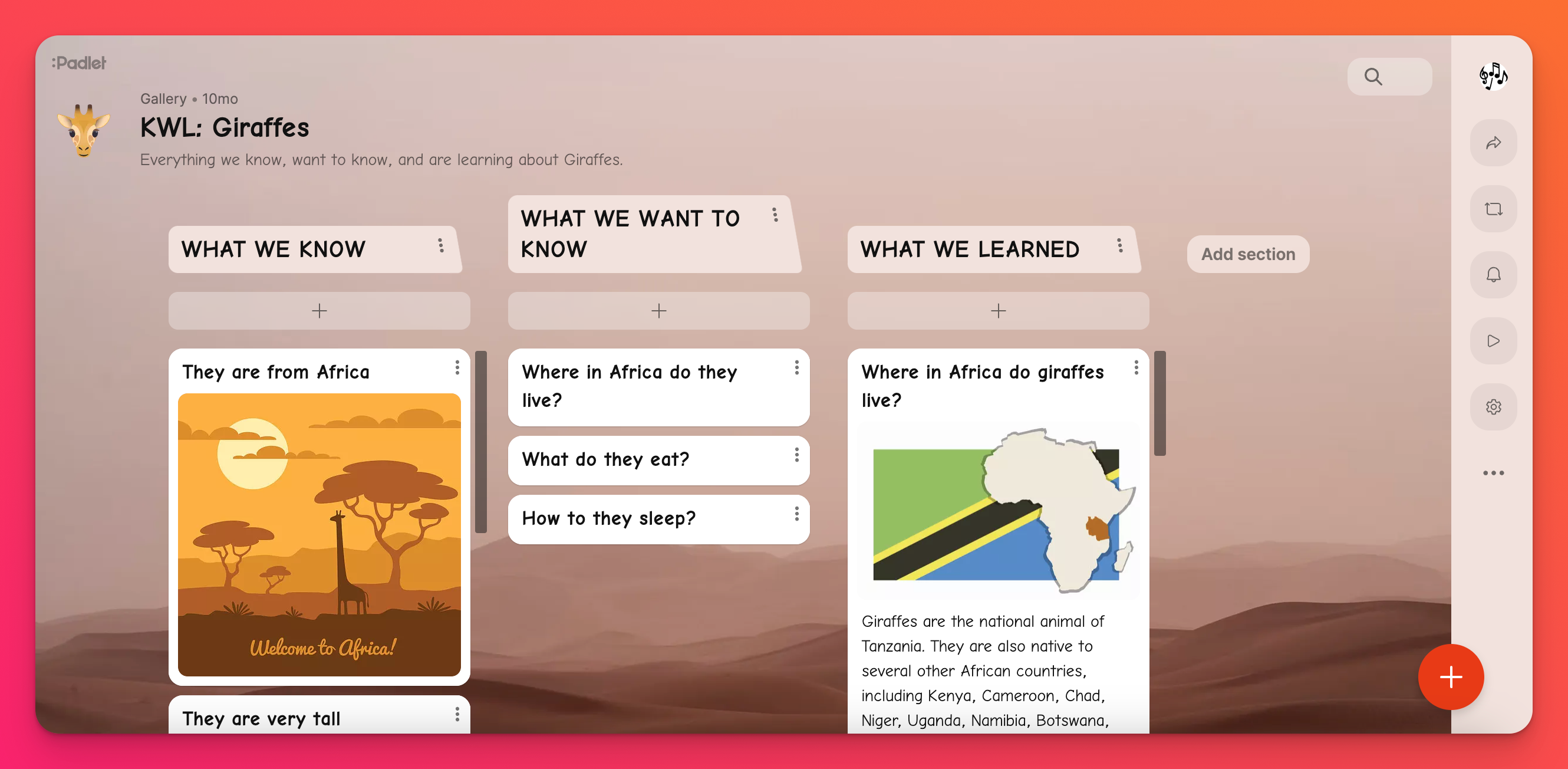
Песочница
Песочница - это скорее свободная версия падлета! Песочница - это цифровой холст для совместной работы с инструментами для рисования, обучения и интерактивных игр!
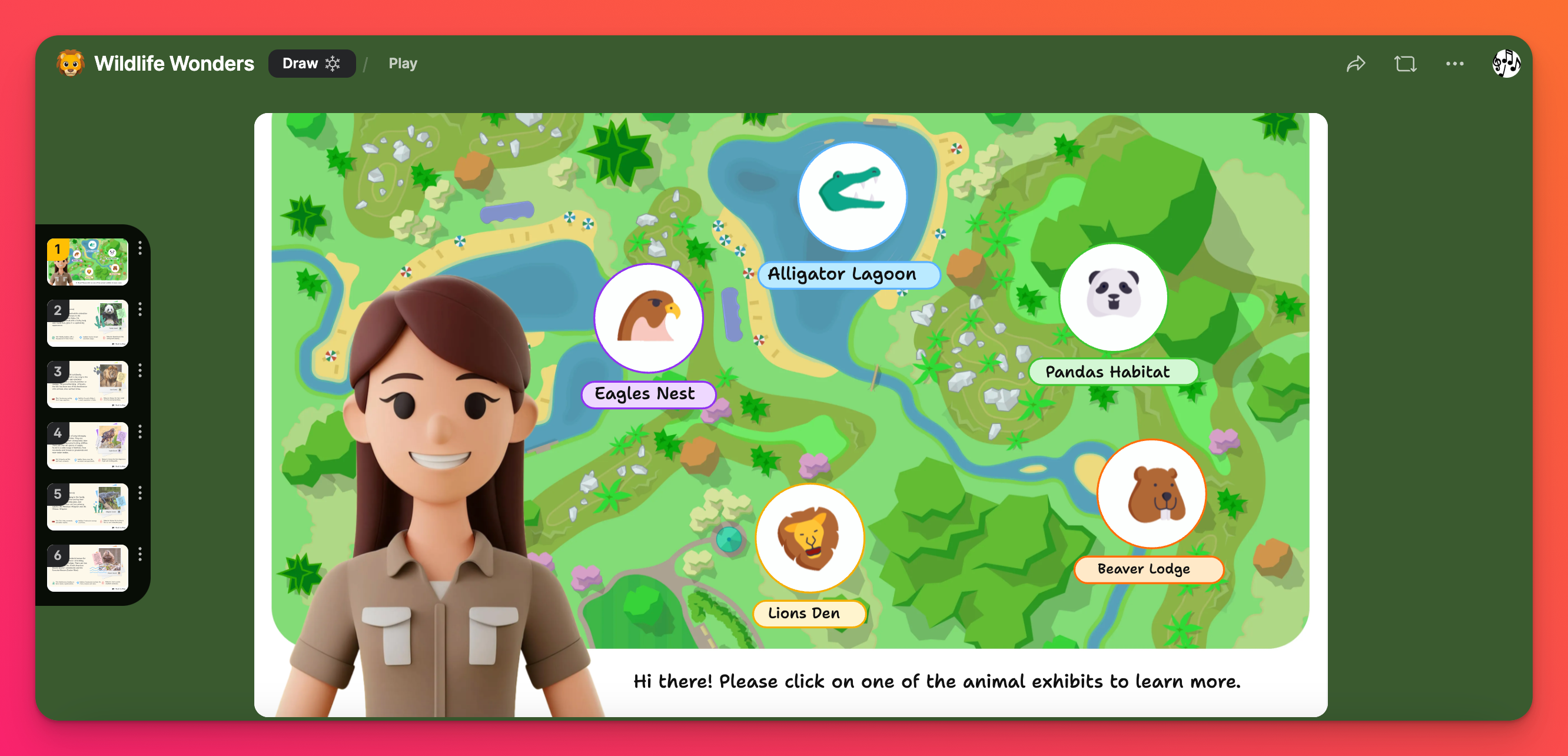
Создавайте с помощью искусственного интеллекта
Рецепты ИИ используют возможности генеративного ИИ для создания целого падлета на основе вашего описания. Используйте наши рецепты искусственного интеллекта для создания дискуссионных досок, планов уроков, классных мероприятий и многого другого - практически мгновенно!
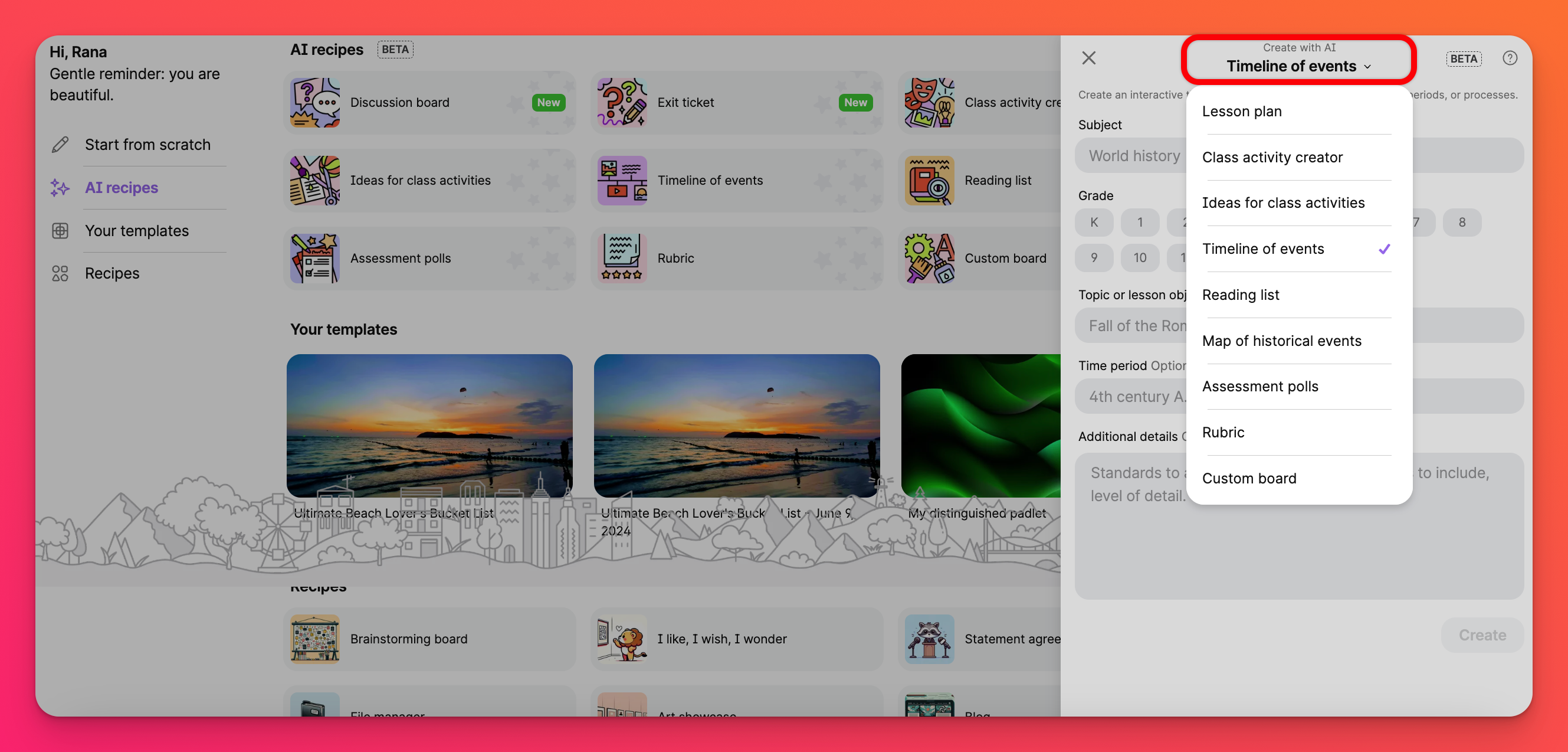
Чтобы начать, войдите в свою учетную запись, нажмите на кнопку + Make в верхней части страницы, а затем на рецепты AI. Выберите свой рецепт и начинайте готовить!
Подробнее о наших рецептах AI читайте здесь!
Шаблоны
Не знаете, с чего начать, или нужны идеи? Ознакомьтесь с нашей галереей шаблонов! Просмотрите сотни готовых шаблонов (а также рецептов), которые вы можете использовать для того, чтобы запустить свой творческий потенциал. Можно искать по конкретной интересующей вас категории или даже по уровню знаний!
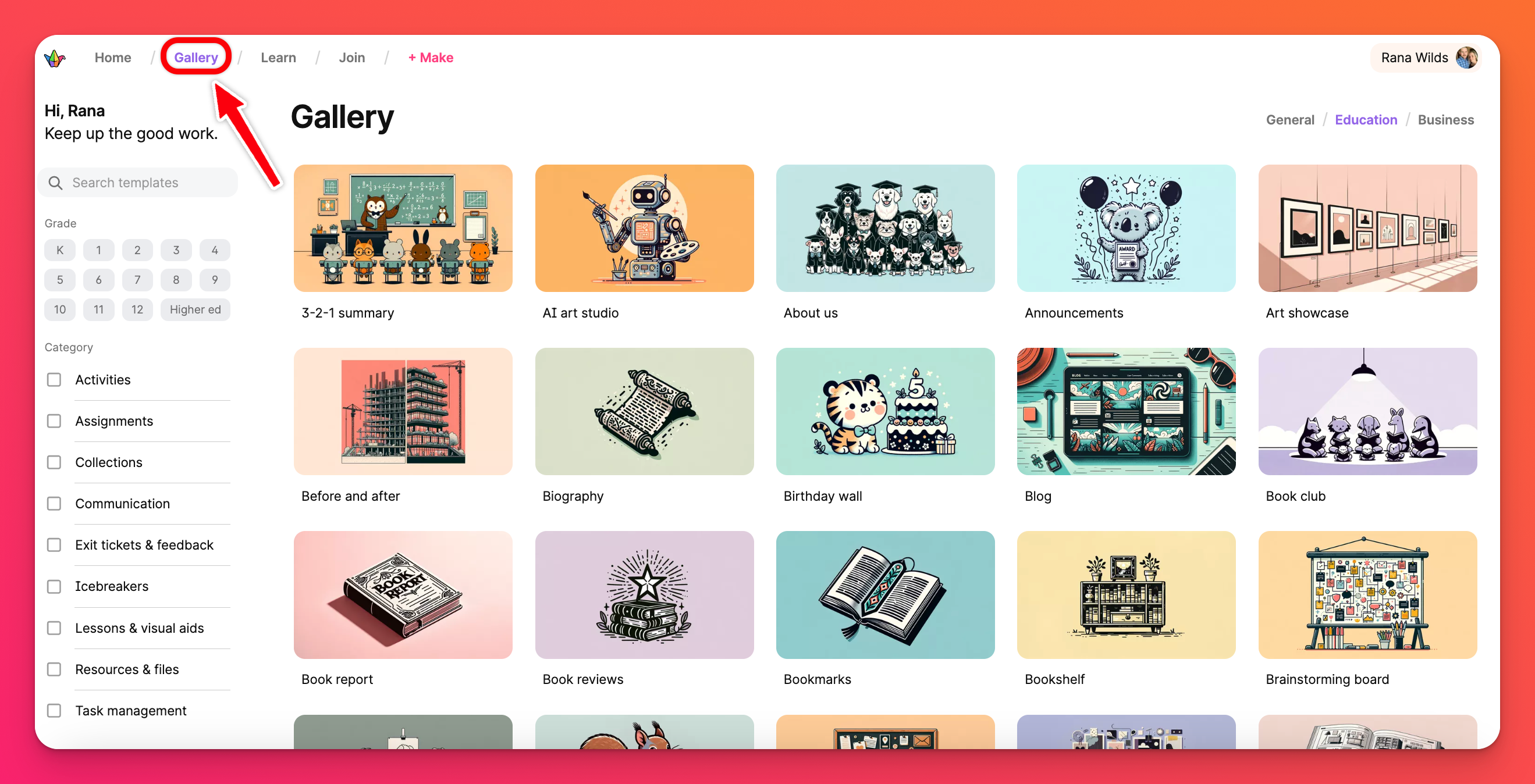
Для получения дополнительных советов и рекомендаций по навигации в галерее шаблонов вам может быть полезна эта статья: Галерея шаблонов
Настройте параметры своего блокнота
Настройте свой падлет, выбрав название, обои и различные параметры содержания/модерации в меню настроек падлета. Просто нажмите на значок "Настройки" (⚙️) в правой части вашего падлета и начните процесс настройки!
Выберите формат
Одно из первых решений, которое вы примете при создании доски, - это выбор формата. Формат доски определяет, как будут располагаться сообщения. Некоторые форматы (например, Wall, Columns и Grid) позволяют видеть множество сообщений сразу на одном большом холсте. Другие (например, Timeline и Stream) позволяют упорядочить сообщения последовательно. У нас также есть несколько других типов форматов! Проверьте их!
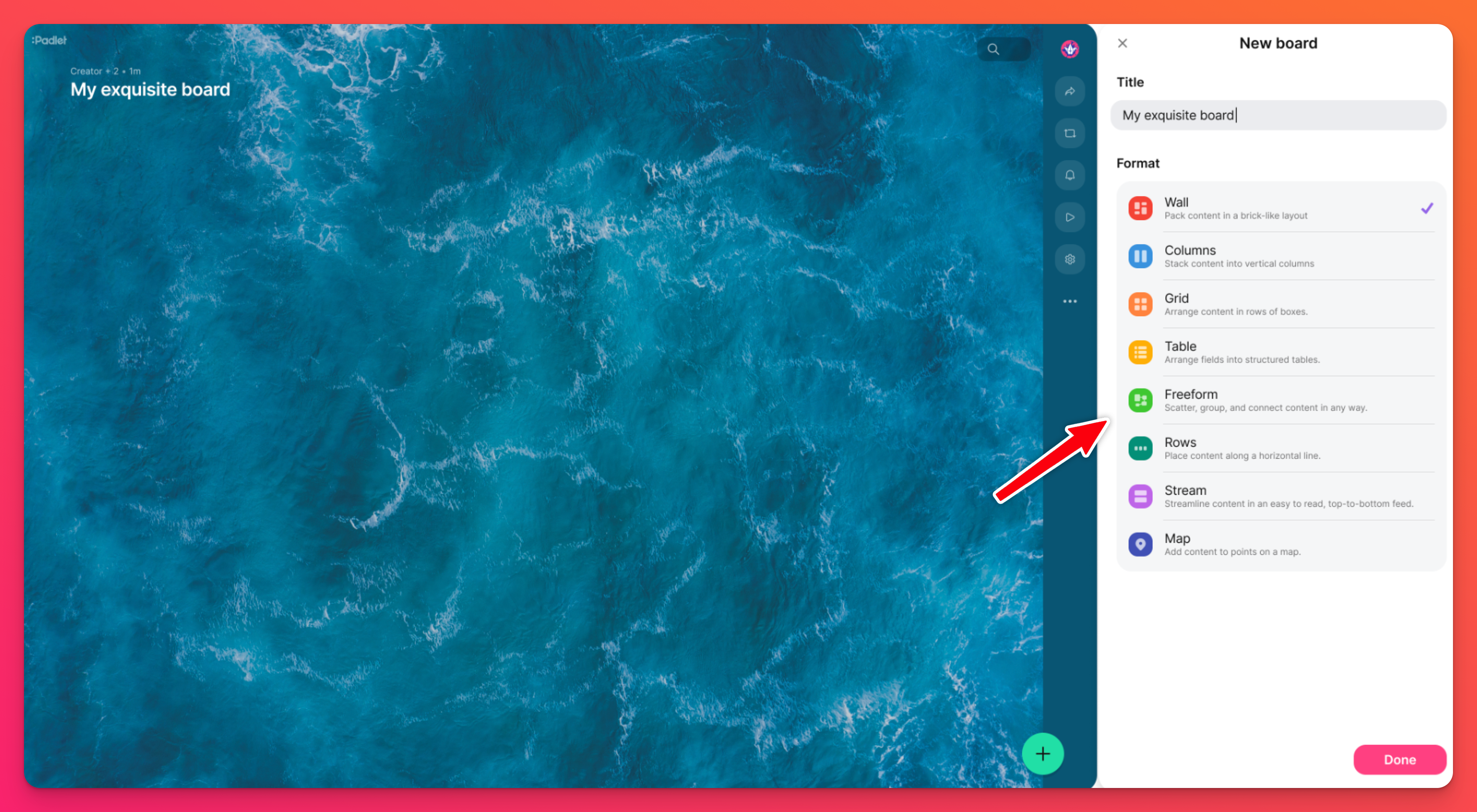
Дополнительные возможности настройки
Настройте доступные опции вложений и поля постов, отображаемые в композиторе постов! Подробнее о полях сообщения читайте здесь!
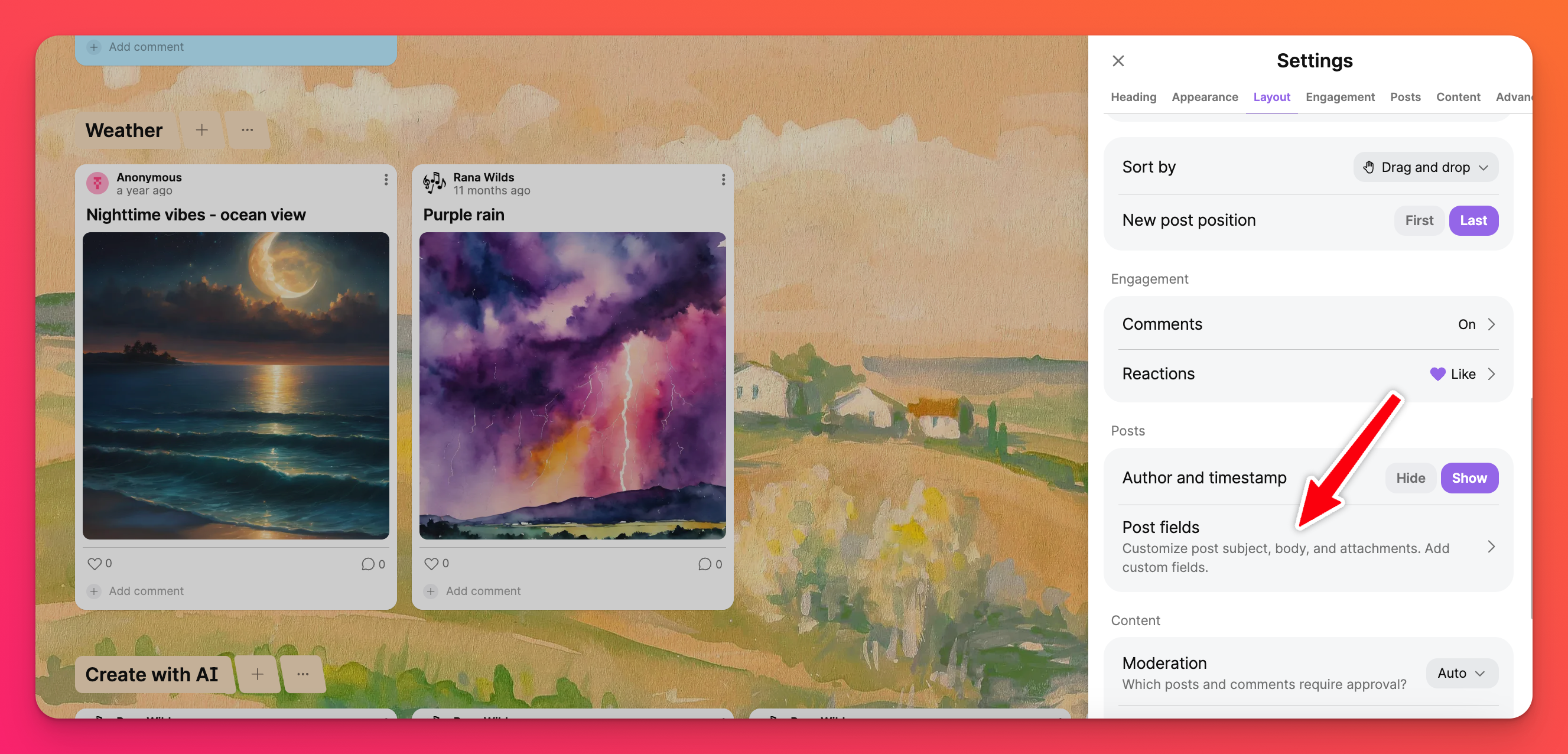
Включите модерацию контента, чтобы защитить свой падлет от неуместных сообщений. В разделе " Контент" панели настроек вы можете нажать на выпадающее меню рядом с "Модерация", чтобы выбрать степень контроля, которую вы хотите получить. Подробнее о модерации контента читайте здесь!
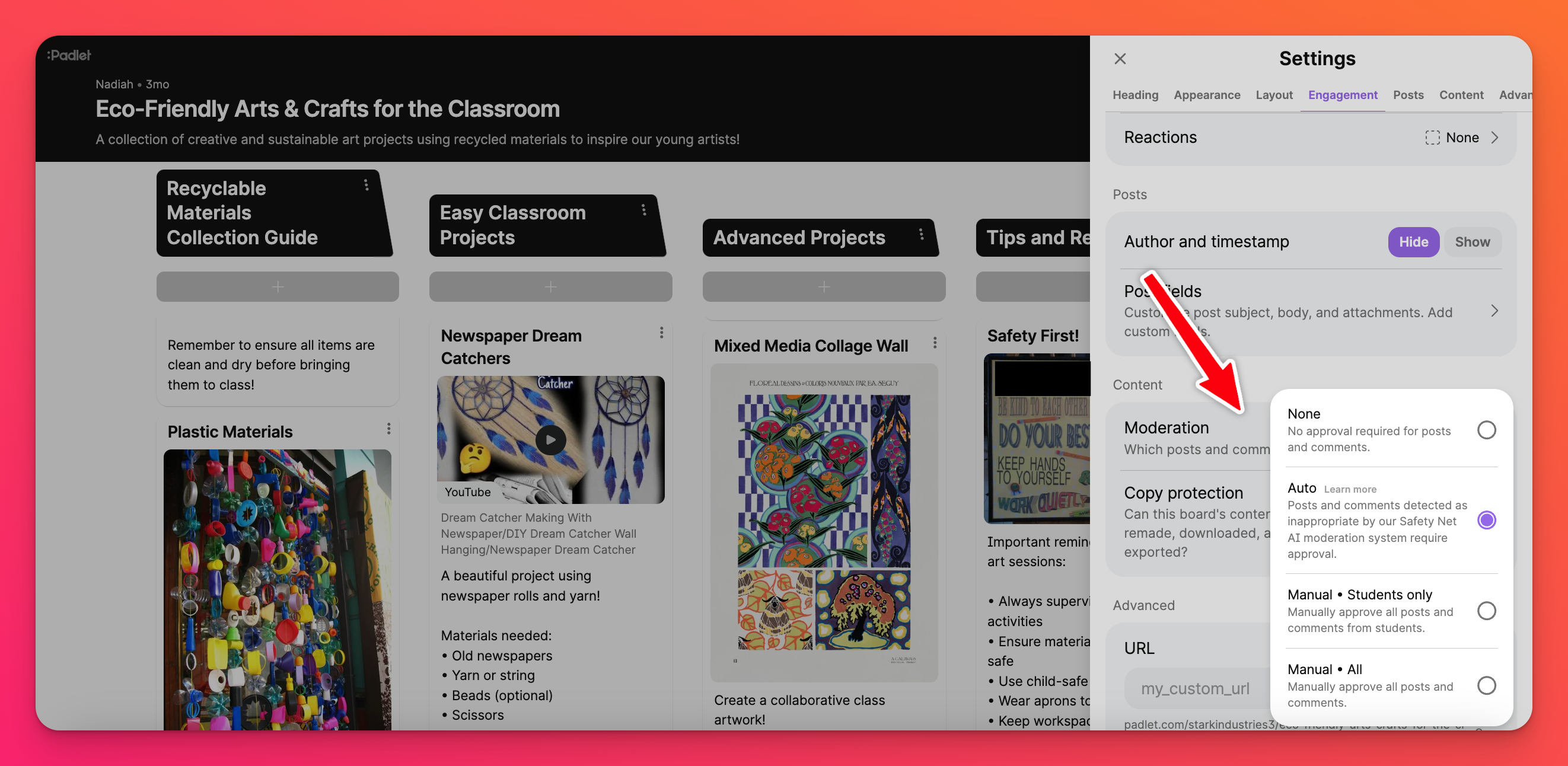
Настройки обмена
Когда вы создаете падлет для использования в школьной среде, вам необходимо установить настройки конфиденциальности.
Конфиденциальность ссылок
Здесь представлены возможные варианты конфиденциальности:
- Школьный доступ только - Чтобы обеспечить доступ к падлету только членам школы и обеспечить максимальную конфиденциальность, мы рекомендуем следующие настройки:
- 'Посетители со ссылкой' - Нет доступа
- '[Название вашей школы здесь] члены школы' - Любой вариант, который вы предпочитаете (кроме Нет доступа)
- 'Требовать от посетителей входа в систему' - Включить.
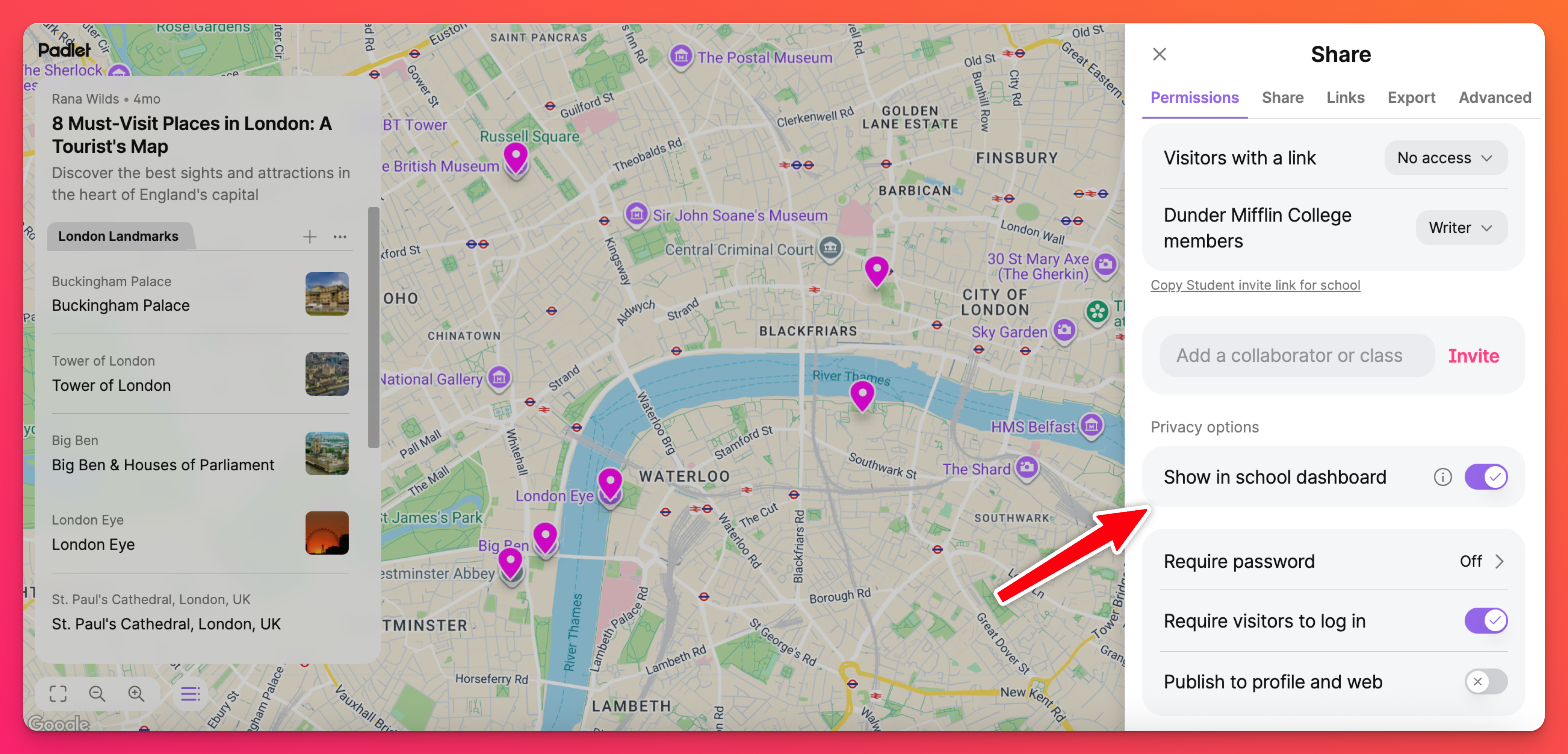
- Секретный - Доступ к секретному падлету могут получить только члены вашей учетной записи Padlet for Schools. Любой, у кого есть ссылка, может получить доступ к падлету. Чтобы выбрать эту настройку, переключите эти опции:
- 'Требовать пароль' - ВЫКЛ.
- 'Требовать, чтобы посетители входили в систему' - ВЫКЛ.
- 'Публиковать в профиле и на сайте' - ВЫКЛ.
- Секрет - Пароль - Посетители должны ввести пароль, чтобы получить доступ к этому падлету. Посетители не ограничиваются членами вашей учетной записи Padlet for Schools. Любой, у кого есть ссылка и пароль, может получить доступ к падлету. Эта опция отлично подходит для падлетов с потенциально конфиденциальной информацией. Чтобы выбрать эту настройку, переключите эти опции:
- 'Требовать пароль' - ВКЛ.
- 'Требовать, чтобы посетители входили в систему' - ВЫКЛ.
- 'Публиковать в профиле и на сайте' - ВЫКЛ.
- Секретно - Войти - Только посетители, имеющие доступ к ссылке и вошедшие в аккаунт Padlet (не обязательно в аккаунт Padlet for Schools - в любой аккаунт Padlet), могут получить доступ к падлету. Это предотвращает анонимное создание сообщений. Чтобы выбрать эту настройку, переключите эти опции:
- 'Требовать пароль' - ВЫКЛ.
- 'Требовать, чтобы посетители входили в систему' - ВКЛ.
- 'Публиковать в профиле и на сайте' - ВЫКЛ.
- Публичный - Любой может получить доступ к этому падлету. Он будет отображаться на странице профиля создателя и в результатах поиска Google. Чтобы выбрать эту настройку, переключите эти опции:
- 'Требовать пароль' - ВЫКЛ.
- 'Требовать, чтобы посетители входили в систему' - ВЫКЛ.
- 'Публиковать в профиле и на сайте' - ВКЛ.
Разрешения для посетителей
Определите, какими правами обладают посетители в вашем падлете. Вы можете контролировать, может ли посетитель оставлять комментарии на вашем падлете, создавать свои собственные сообщения или иметь доступ к редактированию. Вы также можете выбрать, чтобы ваш падлет был полностью приватным!
- Нет доступа - только пользователи, добавленные в качестве соавторов, могут получить доступ к падлету.
- Reader - Назначьте посетителям это разрешение, если ваш падлет предназначен для представления застойной информации. Если вы установите для "Разрешения посетителя" значение " Читатель", пользователи смогут видеть все, что находится на падлете, но не смогут изменять материал или добавлять его.
- Комментатор - Это отличный вариант, если вы хотите собирать отзывы только на существующие посты. Пользователи с этим правом смогут оставлять комментарии или реагировать на сообщения (если эти функции включены внастройках падлета).
- Писатель - Это разрешение идеально подходит для падлетов, над которыми вы хотите, чтобы ваши ученики сотрудничали и вносили свой вклад в них своими собственными сообщениями. Пользователи могут создавать собственные сообщения, но не могут изменять какие-либо настройки падлета.
- Модератор/Администратор - установите для "Разрешения посетителя" этот параметр, чтобы позволить посетителям создавать, редактировать и утверждать чужие сообщения. Это не рекомендуется для аккаунтов Padlet for Schools. Если вы хотите использовать эти разрешения для одного конкретного человека, мы рекомендуем вам добавить его в качестве соавтора и назначить разрешения таким образом.
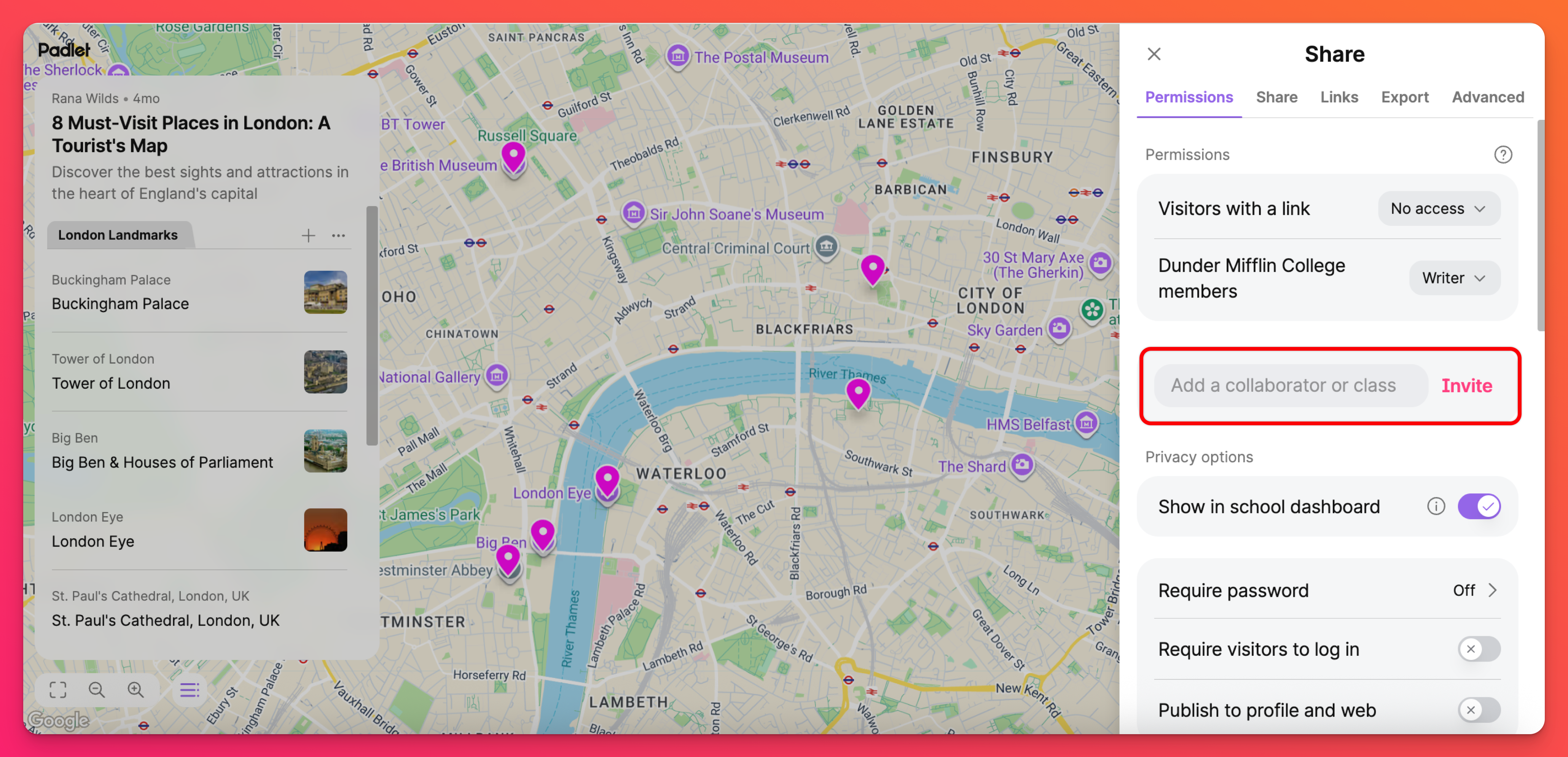
Например, если вы хотите вручную разрешить ученикам публиковать свои ответы на вопрос до полудня, вы можете начать с установки "Разрешений посетителя" на Writer и изменить его на Reader в полдень, чтобы новые материалы не могли быть добавлены после окончания срока.
Если вы предпочитаете, чтобы ваш падлет автоматически ограничивал публикацию, настройте автоматизацию!
Специальные ссылки для ограниченного просмотра
Запретите ученикам просматривать часть (или всю) вашего блокнота, но при этом разрешите им делать сообщения!
Используйте комнаты Breakout, чтобы группа пользователей могла работать в одном разделе падлета, не имея возможности видеть другие разделы. Это отличный способ поощрить групповую работу на падлете, не видя вклада других студентов.
Используйте формы отправки, чтобы пригласить их разместить сообщение на доске - без возможности предварительно увидеть содержимое доски.